Tryb ciemny w Messengerze to funkcja, która zmienia jasne tło aplikacji na ciemne, co znacznie poprawia komfort korzystania, zwłaszcza w nocy lub w słabo oświetlonych pomieszczeniach. Włączenie czarnego Messengera jest proste i dostępne zarówno na telefonach, jak i komputerach, co sprawia, że każdy może dostosować aplikację do swoich preferencji.
W tym artykule dowiesz się, jak krok po kroku aktywować tryb ciemny na różnych urządzeniach oraz dlaczego warto z niego korzystać. Niezależnie od tego, czy używasz iOS, Androida, czy aplikacji na komputerze, znajdziesz tutaj wszystkie niezbędne informacje, aby cieszyć się wygodniejszym korzystaniem z Messengera. Kluczowe informacje:- Tryb ciemny można włączyć, wysyłając emoji księżyca w wiadomości.
- Na komputerze przejdź do Preferencji > Wygląd > Motyw i wybierz Wysoki kontrast (ciemny).
- Funkcja ta redukuje obciążenie wzroku i oszczędza baterię na urządzeniach mobilnych.
- Tryb ciemny jest dostępny zarówno na iOS, Android, jak i w wersji desktopowej.
- Jasne tło zostaje zastąpione ciemnym, co poprawia komfort w nocy.
Jak włączyć czarnego Messengera na telefonie
Jak włączyć czarnego Messengera na telefonie to pytanie, które zadaje sobie wielu użytkowników. Proces ten jest prosty i różni się nieznacznie w zależności od systemu operacyjnego. Na iOS i Androidzie możesz skorzystać z wbudowanych ustawień aplikacji lub użyć sprytnego triku z emoji księżyca.
Jeśli chcesz szybko zmienić motyw, wystarczy wysłać w wiadomości emoji księżyca. To najprostszy sposób na aktywację trybu ciemnego bez zagłębiania się w ustawienia. Pamiętaj jednak, że ta metoda działa tylko na niektórych wersjach aplikacji.
Krok po kroku: aktywacja trybu ciemnego na iOS
Aby włączyć tryb ciemny na iPhone’ie, wykonaj kilka prostych kroków. Najpierw otwórz aplikację Messenger i przejdź do swojego profilu. Następnie wybierz opcję „Ustawienia” i znajdź sekcję „Wygląd”. Tam możesz zmienić motyw na ciemny.
- Otwórz aplikację Messenger i przejdź do swojego profilu.
- Kliknij „Ustawienia” i wybierz „Wygląd”.
- Zaznacz opcję „Tryb ciemny” lub „Wysoki kontrast”.
Prosty sposób na włączenie trybu ciemnego na Androidzie
Na Androidzie proces jest równie łatwy. Otwórz aplikację Messenger, przejdź do ustawień i znajdź sekcję „Motyw”. Wybierz opcję „Ciemny”, aby zmienić wygląd aplikacji. Pamiętaj, że niektóre starsze wersje systemu mogą wymagać aktualizacji.
Jak zmienić motyw Messengera na komputerze
Jak włączyć czarnego Messengera na komputerze? To prostsze, niż myślisz. Niezależnie od tego, czy używasz Windowsa, czy macOS, zmiana motywu zajmie ci tylko kilka sekund. Wystarczy kilka kliknięć, aby cieszyć się ciemnym tłem, które jest łatwiejsze dla oczu.
Tryb ciemny na komputerze działa podobnie jak na telefonie. Zmienia jasne tło na ciemne, co jest szczególnie przydatne podczas pracy w nocy. Dzięki temu możesz korzystać z Messengera bez obciążania wzroku.
Instrukcja dla użytkowników Windows i macOS
Proces zmiany motywu jest niemal identyczny na obu systemach. Otwórz aplikację Messenger, kliknij swoje zdjęcie profilowe i przejdź do „Preferencji”. Następnie wybierz „Wygląd” i zmień motyw na „Wysoki kontrast (ciemny)”.
| System | Kroki |
| Windows | 1. Kliknij zdjęcie profilowe > Preferencje > Wygląd > Motyw. 2. Wybierz „Wysoki kontrast (ciemny)”. |
| macOS | 1. Kliknij zdjęcie profilowe > Preferencje > Wygląd > Motyw. 2. Wybierz „Wysoki kontrast (ciemny)”. |
Czytaj więcej: Jak włączyć DVB-T2 i uniknąć problemów z odbiorem telewizji naziemnej
Dlaczego warto korzystać z trybu ciemnego w Messengerze
Tryb ciemny to nie tylko modny dodatek. Redukuje obciążenie wzroku, zwłaszcza podczas korzystania z aplikacji w ciemnych pomieszczeniach. Dzięki ciemnemu tłu oczy mniej się męczą, a czytanie wiadomości staje się przyjemniejsze.
Dodatkowo, na urządzeniach mobilnych tryb ciemny może oszczędzać baterię. Ekrany OLED i AMOLED zużywają mniej energii, gdy wyświetlają ciemne kolory. To idealne rozwiązanie dla osób, które często korzystają z Messengera.
Tryb ciemny w Messengerze: wygoda i oszczędność energii
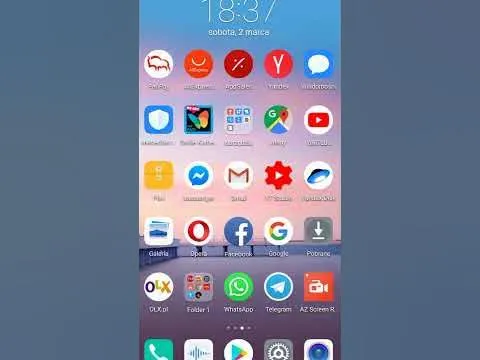
W artykule dowiedzieliśmy się, że tryb ciemny w Messengerze to nie tylko kwestia estetyki, ale także praktyczne rozwiązanie. Na komputerach, zarówno w systemie Windows, jak i macOS, zmiana motywu na ciemny jest prosta i wymaga jedynie kilku kliknięć w ustawieniach. To sprawia, że korzystanie z aplikacji w nocy staje się bardziej komfortowe.
Dodatkowo, tryb ciemny przynosi realne korzyści, takie jak redukcja obciążenia wzroku i oszczędność baterii na urządzeniach mobilnych. Szczególnie na ekranach OLED i AMOLED, ciemne tło zużywa mniej energii, co jest istotne dla osób często korzystających z Messengera. To idealne rozwiązanie dla tych, którzy chcą połączyć wygodę z efektywnością.





